
如果您擁有iPhone,iPad或iPod Touch之類的iOS設備,則必須了解Apple的AirPlay和AirPlay 2。這項技術可讓您將音樂,電影以及更多內容從設備發送到揚聲器或電視。如果願意,您甚至可以共享屏幕上的所有內容。但是它們到底是什麼?如何使用AirPlay和Airplay 2?我們將在下面向您解釋。
什麼是airplay?

AirPlay及其最先進的後繼產品AirPlay 2是Apple的技術,可實現從iOS設備到揚聲器和顯示器的無線音頻和視頻傳輸。 iOS設備被視為AirPlay的“發送方”,揚聲器或電視被視為“接收方”。如果您擁有裝有iOS 4.2或更高版本的iPhone,iPad或iPod Touch,則您已經擁有AirPlay。將AirPlay視為一條不可見的電纜,將您的iOS設備與您要在其上查看或收聽內容的設備連接起來。
有兩種使用AirPlay的方式:流音頻和視頻,或共享設備的全屏。
Airplay和Airplay 2有什麼區別?
AirPlay 2提供了有關在何處以及如何流式傳輸內容的更多選項。僅使用AirPlay 2才能實現某些功能,例如從兩個無線揚聲器創建立體聲對。
雖然許多第三方無線揚聲器已經使用了AirPlay,但在未來的幾個月和幾年中,您可以期望它們具有AirPlay。 2個視頻和音頻流到多個智能電視和第三方流設備。我們有一個定期更新的,已經接收或將要接收AirPlay 2的智能電視列表,下面是將這些技術集成到其無線揚聲器,AV接收機等中的公司的列表。
它僅適用於IOS設備嗎?
否。任何運行OS X Mountain Lion或更高版本的第二代Intel Core(或更新)Mac或便攜式計算機都可以使用AirPlay複製屏幕。如果安裝了Apple的免費iTunes軟件,則任何計算機(Mac或PC)都可以使用AirPlay播放音樂。如果iTunes與MacOS Catalina一起退出,我們希望該功能將嵌入在將其取代的應用程序中。 Apple TV和Apple TV 4K設備也與AirPlay兼容,儘管它們在接收器和發送器中在AirPlay領域中是特殊的。
如果您在Google上進行搜索,則會發現一個龐大的硬件和軟件開發人員社區,他們發現了巧妙的方法將AirPlay與其他設備一起使用,但是Apple並未正式支持這些方法,因此,如果選擇這些替代方法,您的結果可能會有所不同。
Airplay我可以做什麼?

談論音頻和視頻傳輸可能有點含糊,因此以下是一些您可以使用AirPlay進行處理的特定示例:
- Netflix顯示:在iOS設備上的Netflix應用程序中觀看電影或電視節目時,可以使用Apple TV接收器在電視上播放音頻和視頻。
- 改善YouTube的聲音: 通過在YouTube應用程序中觀看視頻,您可以僅在一組無線揚聲器上播放音頻以獲得更身臨其境的體驗,而無需聆聽iPhone或iPad內置的揚聲器。
- 一起瀏覽:假設您正在計劃與朋友一起旅行。有了Airplay,您不必再讓所有人閒逛13英寸的筆記本電腦來查看地圖了,而是可以通過Apple TV(或直接在電視具有內置的AirPlay 2的情況下)在65英寸電視上鏡像屏幕。 。
- 派對 多房間:打開Spotify應用程序,然後選擇您喜歡的播放列表。 AirPlay會將這些曲目傳輸到您家裡的所有無線揚聲器,而不會造成延遲或令人討厭的迴聲。
如何在iPhone,iPad,iPod Touch上使用Airplay和Airplay 2?
 查看有關如何在不同設備上使用Airplay和Airplay 2的示例。
查看有關如何在不同設備上使用Airplay和Airplay 2的示例。使用AirPlay可能並不容易,但是您至少需要三件事:
- 您的iOS設備(顯然)。
- Wi-Fi網絡(AirPlay需要Wi-Fi,而不是Wi-Fi Direct)。
- 與AirPlay或AirPlay 2兼容的接收器設備,例如無線揚聲器,Apple TV或Smart TV。
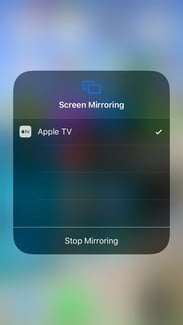 示例1:通過Apple TV在電視上共享您的iPhone屏幕
示例1:通過Apple TV在電視上共享您的iPhone屏幕
- 從屏幕底部向上滑動以查看iOS控制中心。
- 輕觸按鈕 屏幕鏡像。
- 在下一個窗口中,選擇目標設備,在本例中為Apple TV。
- 就是這樣:您的iPhone屏幕現在應該出現在電視上
專業建議: 如果您不喜歡垂直方向的外觀,只需轉動手機,電視上的圖像也可以一樣。
示例2:在無線揚聲器上收聽Apple Music
- 打開Apple Music應用程序。
- 選擇歌曲,專輯或播放列表。
- 在屏幕上 正在進行複制,觸摸圖標 AirPlay音頻。
- 在下一個窗口中,選擇您要在其中播放內容的音頻設備。
- 觸摸窗口外的任何地方以返回Apple Music應用程序。
- 現在,您會看到AirPlay音頻錐顯示您已連接到 飯廳 正如我們在上圖中的示例中向您展示的。
- 按下按鈕 玩遊戲,這就是一切。
專業建議: 每次在iOS設備上播放音頻時,您都可以從屏幕底部向上滑動以訪問AirPlay音頻控件。
示例3:通過無線揚聲器播放音頻的同時,在iPad上觀看YouTube視頻
- 打開YouTube應用程序。
- 選擇要播放的視頻。
- 觸摸圓錐 AirPlay視頻 在視頻窗口的右下角。
- 在下一個菜單中,選擇要在其中播放音頻的設備。
- 音頻開始在所選揚聲器中播放。
- 您也可以隨時從屏幕底部向上滑動以訪問控制中心,然後從列表中選擇揚聲器(或電視)來完成此操作。
如何從Apple TV使用Airplay和Airplay 2?
 了解如何在Apple TV上使用Airplay和Airplay 2。
了解如何在Apple TV上使用Airplay和Airplay 2。Apple TV和Apple TV 4K已經配置為充當音頻和視頻的AirPlay接收器,但它們也可以用作發送器,儘管只有音頻。如果您沒有條形音箱或AV接收器,但具有與AirPlay 2兼容的揚聲器,例如Apple的HomePod,則可能需要這樣做。
要流式播放電影或正在觀看的電影的音頻:
- 觀看時,向下滑動Apple TV的遙控器。
- 請選擇 音訊。
- 選擇您要發送音頻的揚聲器或電視。
要流式播放您正在聽的音樂:
- 向下滑動Apple TV的遙控器。
- 選擇按鈕 AirPlay音頻。
- 選擇您要發送音頻的揚聲器或電視。
專業建議:您還可以按住Apple TV的遙控器並選擇一個揚聲器。
Airplay還可以做什麼?
隨著蘋果公司向其他製造商使用AirPlay 2開發的影音產品開放,該技術正在成為管理多個家用A / V設備的高效快捷方式。隨著新功能的添加以及AirPlay系列中集成了新產品,我們將定期更新本文。
*由Daniel Matus在2020年1月4日更新。
編輯推薦